WhatsApp-Gruppen neigen dazu, durch den regen Austausch von Memes und Videos schnell große Datenmengen anzuhäufen. Diese Medien belegen kostbaren Speicherplatz auf Ihrem iPhone oder Android-Gerät. Hier erfahren Sie, wie Sie den Speicherverbrauch von WhatsApp reduzieren können, ohne die Anwendung komplett zu deinstallieren.
WhatsApp bietet ein integriertes Werkzeug zur Speicherverwaltung, sowohl für Android als auch für iPhones. Mit diesem Tool können Sie rasch ermitteln, welche Chats den meisten Speicherplatz beanspruchen und anschließend gezielt verschiedene Medientypen entfernen. So ist es beispielsweise möglich, lediglich die Videos aus einem Gruppenchat zu löschen.
WhatsApp-Speicherplatz auf Android reduzieren
Das Speicherverwaltungstool finden Sie in den Einstellungen der App. Öffnen Sie WhatsApp auf Ihrem Android-Smartphone und betätigen Sie die Menüschaltfläche mit den drei Punkten.
Wählen Sie dort die Option „Einstellungen“ aus.
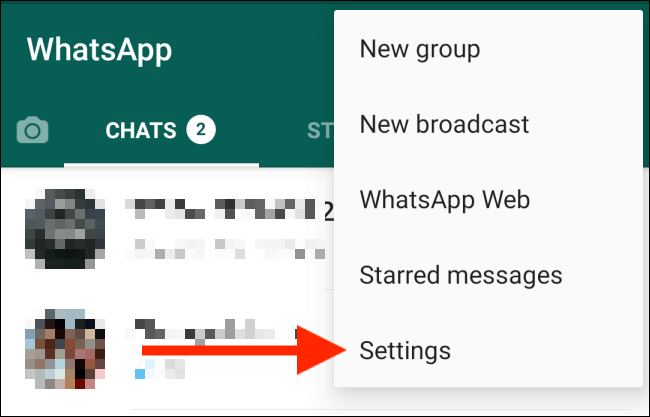
Gehen Sie nun zum Menüpunkt „Daten- und Speichernutzung“.

Hier wird Ihnen der Abschnitt „Speichernutzung“ angezeigt. Dieser gibt Auskunft darüber, wie viel Speicherplatz WhatsApp aktuell auf Ihrem Android-Gerät belegt.
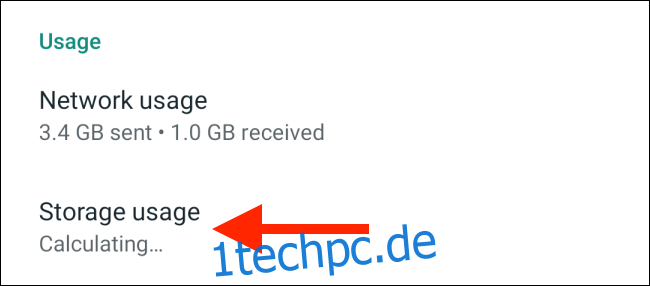
Sobald Sie auf „Speichernutzung“ tippen, sehen Sie eine Liste aller Ihrer WhatsApp-Konversationen, geordnet nach ihrem Speicherverbrauch. Wählen Sie einen Chat aus der oberen Hälfte der Liste.
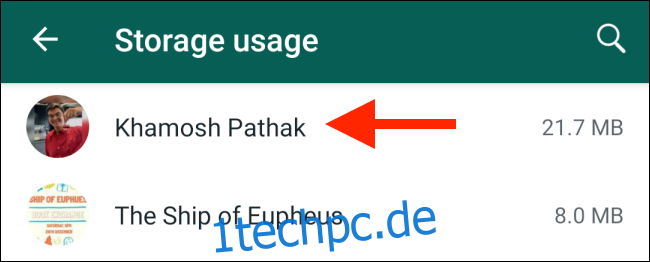
Nun wird Ihnen angezeigt, wie viele Textnachrichten, Bilder, Videos und GIFs mit dieser Konversation verbunden sind. Betätigen Sie die Schaltfläche „Speicherplatz freigeben“ unten rechts.
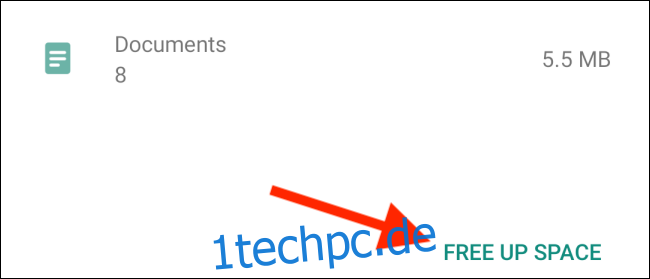
Setzen Sie nun ein Häkchen neben dem Medientyp, den Sie entfernen möchten. Klicken Sie anschließend auf „Elemente löschen“.
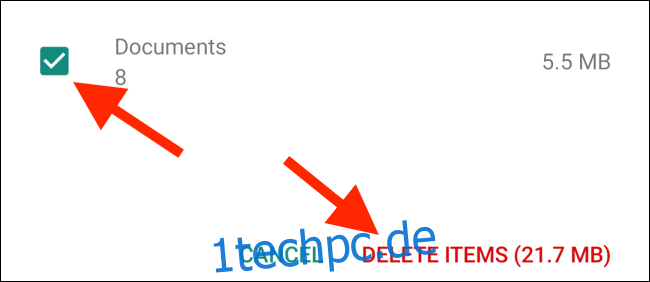
Bestätigen Sie im folgenden Pop-up mit „Nachrichten löschen“.
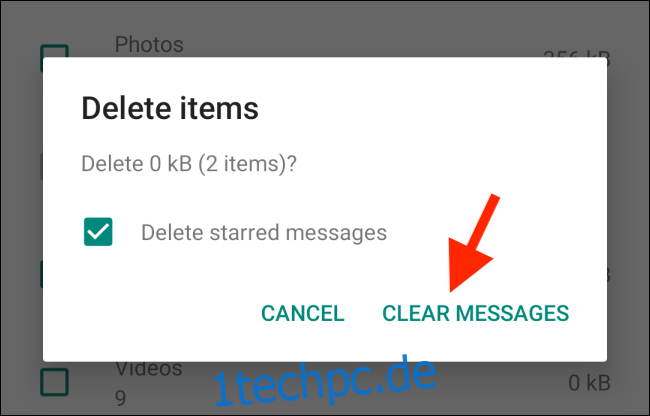
Die entsprechenden Nachrichten und Medien werden nun aus dem WhatsApp-Speicher gelöscht, wodurch Sie Speicherplatz zurückgewinnen.
WhatsApp-Speicherplatz auf dem iPhone reduzieren
Die Vorgehensweise zur Reduzierung des WhatsApp-Speicherplatzes auf einem iPhone unterscheidet sich leicht von der auf Android.
Öffnen Sie die WhatsApp-App auf Ihrem iPhone und navigieren Sie zum Reiter „Einstellungen“. Wählen Sie dort „Daten- und Speichernutzung“.
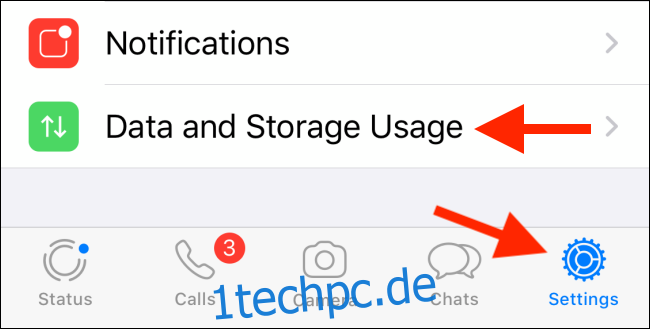
Scrollen Sie nun nach unten und betätigen Sie die Option „Speichernutzung“.

Es erscheint eine Liste aller WhatsApp-Chats, sortiert nach Größe. Tippen Sie auf eine Konversation, um die Details der Speicherplatznutzung zu sehen. Betätigen Sie anschließend „Verwalten“ am unteren Rand.
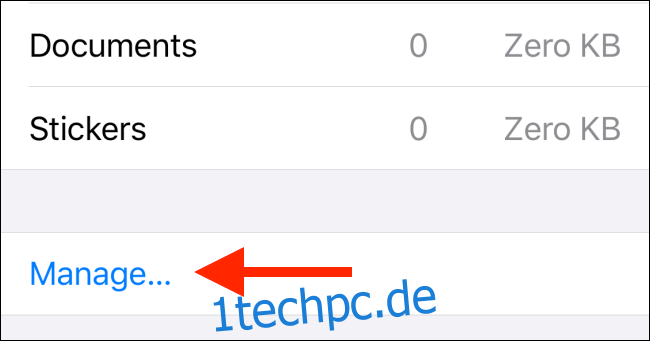
Wählen Sie nun die Medientypen aus, die Sie löschen möchten.
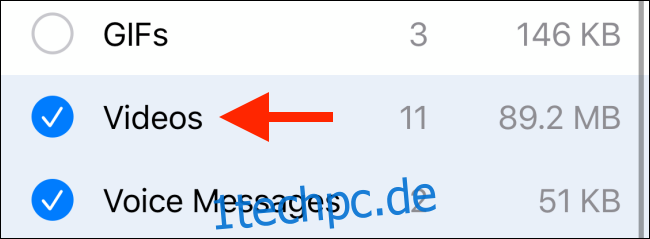
Tippen Sie auf den Button „Löschen“.
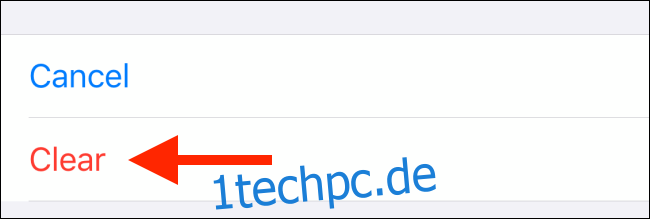
Bestätigen Sie die Aktion durch erneutes Tippen auf „Löschen“ im Pop-up.
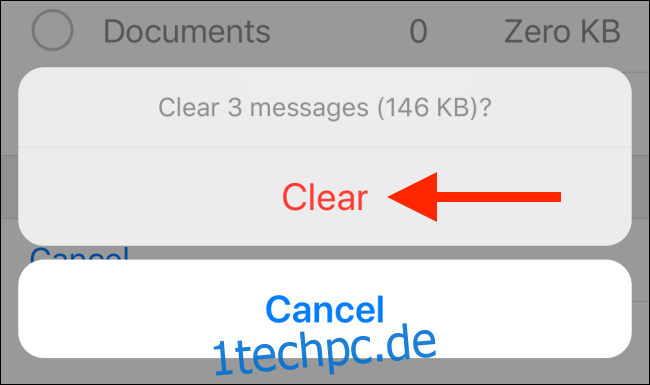
Die ausgewählten Daten werden nun aus dem WhatsApp-Speicher entfernt, und der Speicherplatz wird freigegeben. Sie können unter Einstellungen > Allgemein > iPhone-Speicher überprüfen, wie viel freier Speicherplatz auf Ihrem iPhone verfügbar ist.
Wenn WhatsApp Ihr wichtigster Messenger ist, können Sie die automatische Speicherung eingehender Medien deaktivieren. Nach dem Löschen unnötiger Chats empfiehlt es sich, in den Einstellungen die Optionen zum automatischen Speichern und Herunterladen zu deaktivieren. Dadurch können Sie sich das wiederholte Löschen von WhatsApp-Konversationen ersparen.